โดย: อยู่ไกลบ้าน  วันที่: 3 มกราคม 2548 เวลา:4:07:25 น. วันที่: 3 มกราคม 2548 เวลา:4:07:25 น. |
|
|
|
โดย: อยู่ไกลบ้าน  วันที่: 3 มกราคม 2548 เวลา:4:09:14 น. วันที่: 3 มกราคม 2548 เวลา:4:09:14 น. |
|
|
|
โดย: อยู่ไกลบ้าน  วันที่: 3 มกราคม 2548 เวลา:4:11:09 น. วันที่: 3 มกราคม 2548 เวลา:4:11:09 น. |
|
|
|
โดย: อยู่ไกลบ้าน  วันที่: 3 มกราคม 2548 เวลา:4:13:18 น. วันที่: 3 มกราคม 2548 เวลา:4:13:18 น. |
|
|
|
| โดย: เด็กจอมแก่น IP: 61.90.125.112 วันที่: 3 มกราคม 2548 เวลา:10:37:12 น. |
|
|
|
โดย: คุณนายไปรษณีย์ (mrs.postman  ) วันที่: 5 สิงหาคม 2550 เวลา:15:55:56 น. ) วันที่: 5 สิงหาคม 2550 เวลา:15:55:56 น. |
|
|
|
โดย: ge-or-ge  วันที่: 13 สิงหาคม 2550 เวลา:14:28:28 น. วันที่: 13 สิงหาคม 2550 เวลา:14:28:28 น. |
|
|
|
| โดย: ฟันน้ำนม IP: 125.27.157.170 วันที่: 13 กันยายน 2550 เวลา:20:19:42 น. |
|
|
|
| โดย: ฟันน้ำนม IP: 125.27.157.170 วันที่: 13 กันยายน 2550 เวลา:20:33:43 น. |
|
|
|
โดย: แมวพุ้ย  วันที่: 8 พฤศจิกายน 2550 เวลา:11:07:26 น. วันที่: 8 พฤศจิกายน 2550 เวลา:11:07:26 น. |
|
|
|
โดย: ยายเก๋า ,ชมพร (ชมพร  ) วันที่: 19 พฤศจิกายน 2550 เวลา:13:23:53 น. ) วันที่: 19 พฤศจิกายน 2550 เวลา:13:23:53 น. |
|
|
|
| โดย: นิ่ม IP: 125.25.176.56 วันที่: 19 พฤศจิกายน 2550 เวลา:14:20:34 น. |
|
|
|
| โดย: เจ้าป้ามหาภัย IP: 117.47.201.149 วันที่: 19 พฤศจิกายน 2550 เวลา:21:41:04 น. |
|
|
|
| โดย: xinru IP: 124.120.101.248 วันที่: 30 พฤศจิกายน 2550 เวลา:10:21:28 น. |
|
|
|
| โดย: หนูแนน IP: 124.157.219.101 วันที่: 16 ธันวาคม 2550 เวลา:16:28:24 น. |
|
|
|
โดย: ฟลุค (kongjumax  ) วันที่: 6 เมษายน 2551 เวลา:18:37:04 น. ) วันที่: 6 เมษายน 2551 เวลา:18:37:04 น. |
|
|
|
| โดย: ่ีืjunez IP: 124.121.122.149 วันที่: 20 เมษายน 2551 เวลา:0:39:42 น. |
|
|
|
| โดย: แอบเล่น IP: 58.8.3.154 วันที่: 7 พฤษภาคม 2551 เวลา:18:11:18 น. |
|
|
|
| โดย: kate IP: 58.9.16.162 วันที่: 24 พฤษภาคม 2551 เวลา:13:47:22 น. |
|
|
|
| โดย: endo IP: 58.9.140.47 วันที่: 25 พฤษภาคม 2551 เวลา:21:53:47 น. |
|
|
|
โดย: LovelyPanda  วันที่: 6 พฤศจิกายน 2551 เวลา:19:33:01 น. วันที่: 6 พฤศจิกายน 2551 เวลา:19:33:01 น. |
|
|
|
| โดย: Am: Pimpon IP: 70.44.210.243 วันที่: 22 มกราคม 2552 เวลา:10:30:51 น. |
|
|
|
โดย: mlmboy  วันที่: 3 มีนาคม 2552 เวลา:22:29:33 น. วันที่: 3 มีนาคม 2552 เวลา:22:29:33 น. |
|
|
|
| โดย: oilly IP: 118.173.212.129 วันที่: 6 ธันวาคม 2553 เวลา:14:13:06 น. |
|
|
|
| |
|
 |
9george |
|
 |
|
|
|
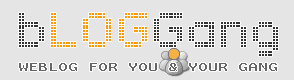

สวัสดีปีใหม่ค่ะ